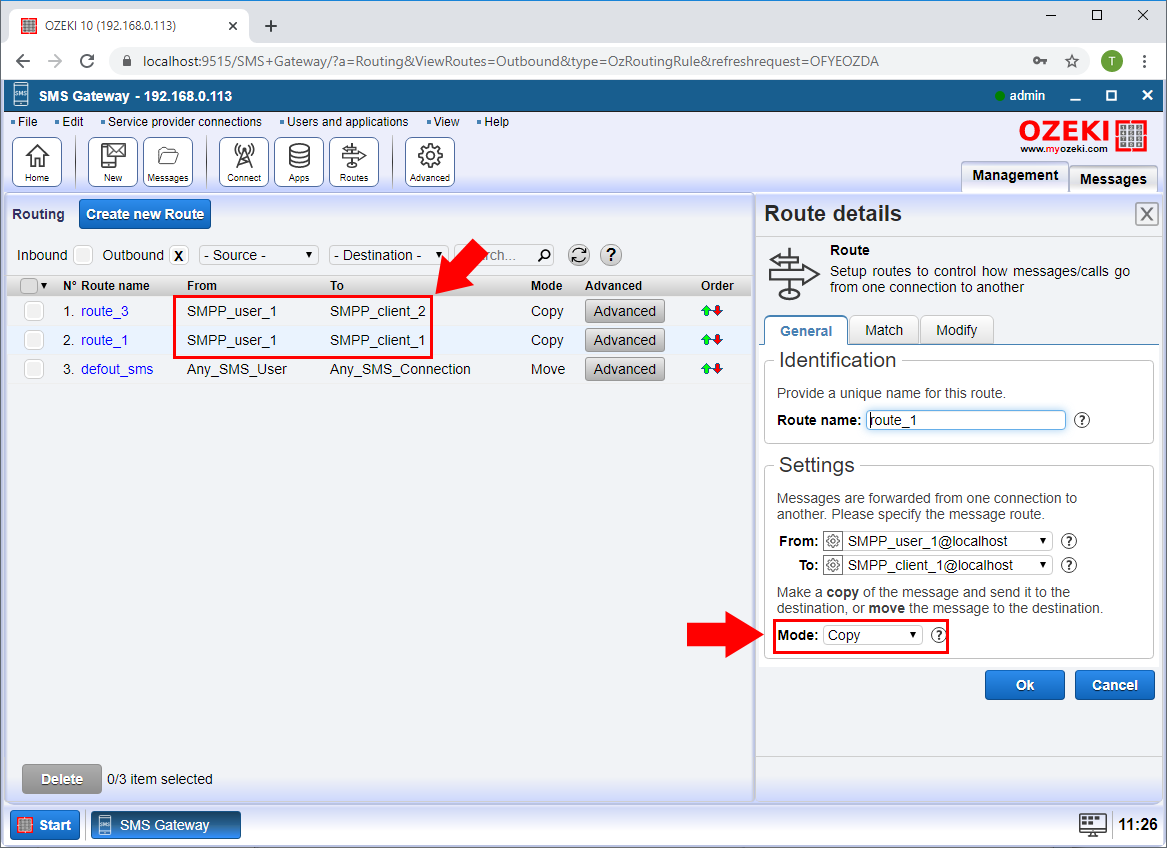Routing SMS przez wybór sieci komórkowych
W tym przewodniku dowiesz się, jak podłączyć swój system SMS do wielu sieci komórkowych w celu wysyłania wiadomości SMS. Jest to przydatne do osiągnięcia redundancji i optymalizacji kosztów. Dowiesz się, jak skonfigurować routing SMS, aby wybrać sieć komórkową, do której chcesz przekierować swoją wiadomość. Przewodnik nie opisuje szczegółowo skonfigurować połączenia IP SMS z sieciami komórkowymi, ponieważ istnieją osobne przewodniki na ten temat. Skupiamy się na pracy z wieloma połączeniami oraz możliwości kontrolowania, co dzieje się z wiadomościami przechodzącymi przez Twój system. Dowiesz się, jak wybrać miejsce docelowe dla swoich wiadomości oraz jak modyfikować treść wiadomości lub adresy nadawcy i odbiorcy w locie.
Terminy i definicje
Zacznijmy od zdefiniowania najważniejszych pojęć potrzebnych do zrozumienia wielu połączeń z sieciami komórkowymi i routingu SMS.
Co to jest wiadomość SMS: Wiadomość SMS to krótka wiadomość tekstowa lub binarna, która przechodzi przez Twój system. Przenosi 140 bajtów użytecznych danych. Może zawierać 160 znaków GSM (łacińskich), które mają 7 bitów długości, 70 znaków Unicode, które mają 16 bitów długości, lub 140 bajtów danych binarnych. Długie wiadomości tekstowe (dłuższe niż 160 znaków) są dzielone na wiele SMS-ów, aby przenieść długi tekst przez sieć. Ta technologia nazywa się segmentacją i ponownym składaniem (SAR). Telefon nadawcy segmentuje długi tekst i wysyła go przez sieć za pomocą wielu wiadomości SMS, a odbiorca czeka na nadejście wszystkich segmentów wiadomości i składa je. Podczas pracy z routingiem SMS przekierowujesz pojedyncze krótkie wiadomości (lub segmenty wiadomości wieloczęściowych). Gdy wiadomość wieloczęściowa przechodzi przez system, każda część jest routowana indywidualnie.
Co to jest połączenie SMS: Połączenie to interfejs dla wiadomości SMS, która może wejść do systemu lub wyjść z systemu. Na przykład możesz skonfigurować połączenie klienta SMPP, aby połączyć się z operatorem sieci komórkowej. W tym przypadku możesz wysyłać i odbierać wiadomości przez to połączenie do i z sieci komórkowej. Innym przykładem może być baza danych. Możesz skonfigurować bazę danych z dwiema tabelami, aby wysyłać i odbierać wiadomości SMS. W tym przypadku dodałbyś do systemu połączenie z bazą danych.
Co to jest trasa SMS: Trasa pobiera wiadomość z jednego połączenia i przekazuje ją do innego połączenia. Na przykład możesz skonfigurować trasę, aby pobrać wiadomość z połączenia z bazą danych i przekazać ją do połączenia klienta SMPP. Trasy mogą być również używane do modyfikowania wiadomości w locie (np. zastąpienia tekstu wiadomości czymś innym lub zmiany numerów telefonów nadawcy lub odbiorcy).
Co to jest tabela routingu SMS: Tabela routingu zawiera listę tras. Gdy wiadomość SMS przychodzi z połączenia, używana jest tabela routingu. System sprawdza pierwszą trasę i jeśli pasuje do wiadomości SMS, użyje jej do wybrania połączenia docelowego. Jeśli przychodząca wiadomość SMS nie pasuje do pierwszej trasy, próbuje użyć drugiej trasy, potem trzeciej i tak dalej. Routing zatrzymuje się, gdy trasa pasuje do przychodzącej wiadomości SMS.
Przegląd
Ponieważ oprogramowanie Ozeki SMS oferuje wiele różnych połączeń, które mogą być używane jako router SMS. Będzie działać z wysoką wydajnością i może być używany do kontrolowania Twoich wiadomości. Aby skonfigurować Ozeki jako router SMS, musisz nauczyć się, jak skonfigurować połączenie i jak skonfigurować routing SMS. Rysunek 1 daje Ci pomysł, jakie rodzaje połączeń SMS możesz skonfigurować.
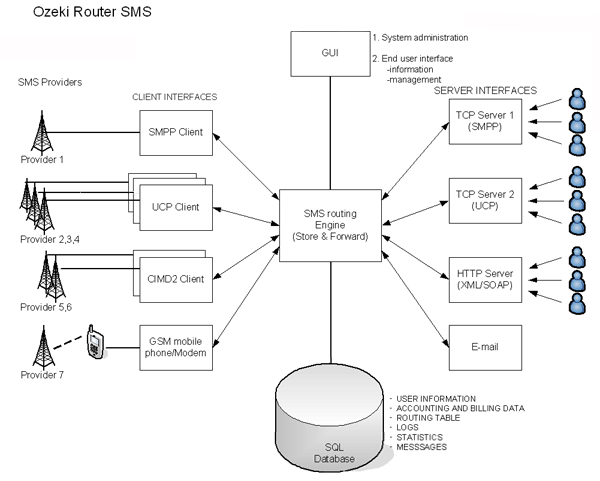
Jak kierować wiadomości SMS?
- Otwórz ekran główny Ozeki SMS Gateway
- Dodaj nowe połączenie SMS z siecią komórkową
- Dodaj nowego użytkownika SMS lub aplikację SMS
- Utwórz trasę wychodzącą SMS
- Zdefiniuj prefiks numeru telefonu dla routingu
- Utwórz trasę przychodzącą SMS
- Opcjonalnie skonfiguruj warunek numeru telefonu odbiorcy
- Ustaw kolejność tras
- Opcjonalnie zmodyfikuj tekst wiadomości SMS
- Zdecyduj, czy chcesz skopiować wiadomość, czy przenieść wiadomość
Krok 1 - Otwórz ekran główny Ozeki SMS Gateway
Na głównej stronie Ozeki SMS gateway możesz zobaczyć połączenia z dostawcami usług, połączenia użytkowników/aplikacji, reguły routingu wychodzącego i przychodzącego.
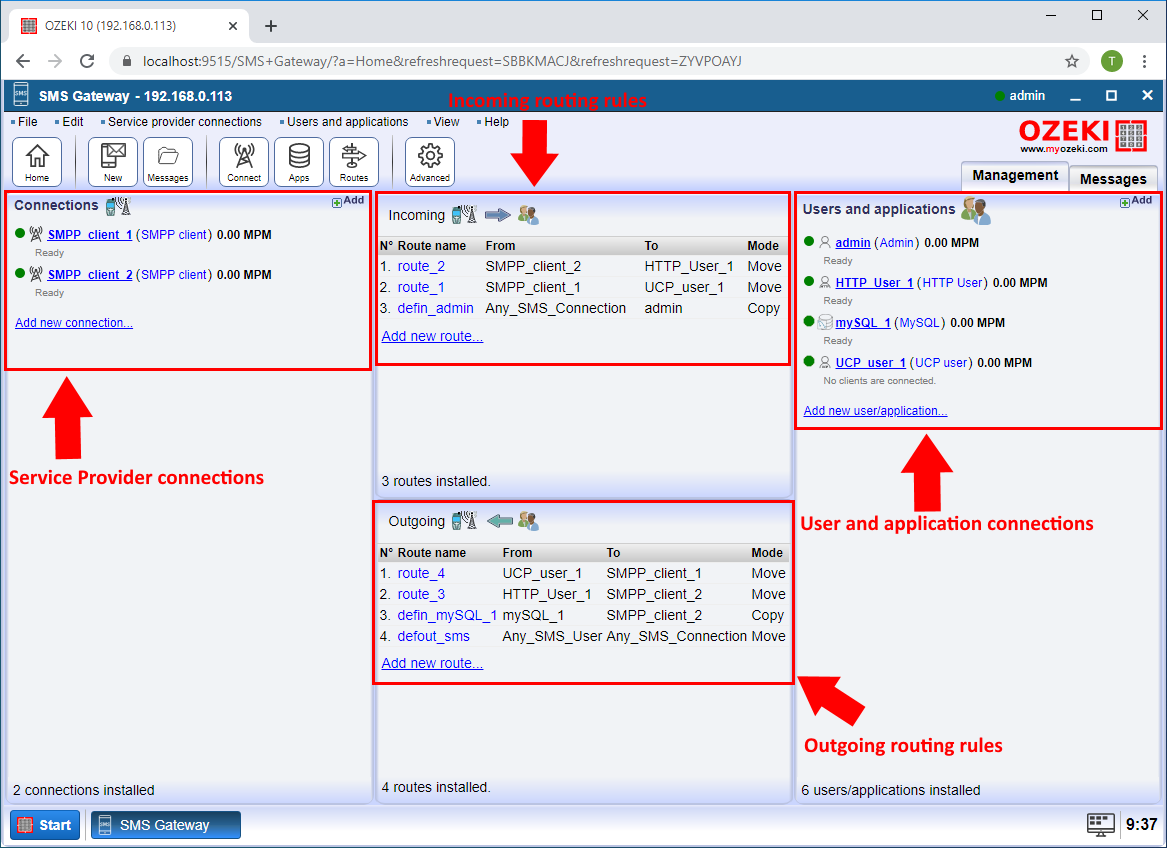
Krok 2 - Dodaj nowe połączenie SMS z siecią komórkową
Możesz dodać połączenie z dostawcą usług, klikając Dodaj nowe połączenie w sekcji Połączenia. Następnie wybierz typ połączenia, który Ci odpowiada, z listy i kliknij Zainstaluj, aby dodać połączenie.
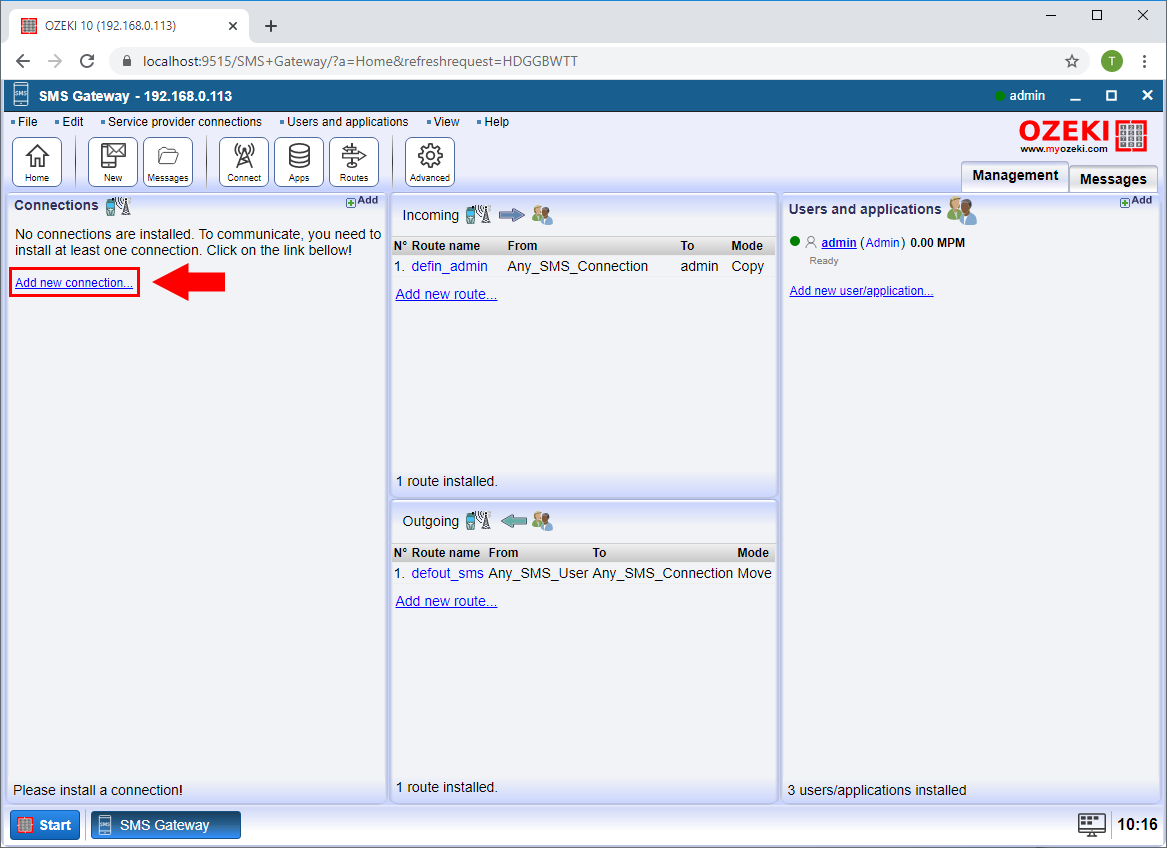
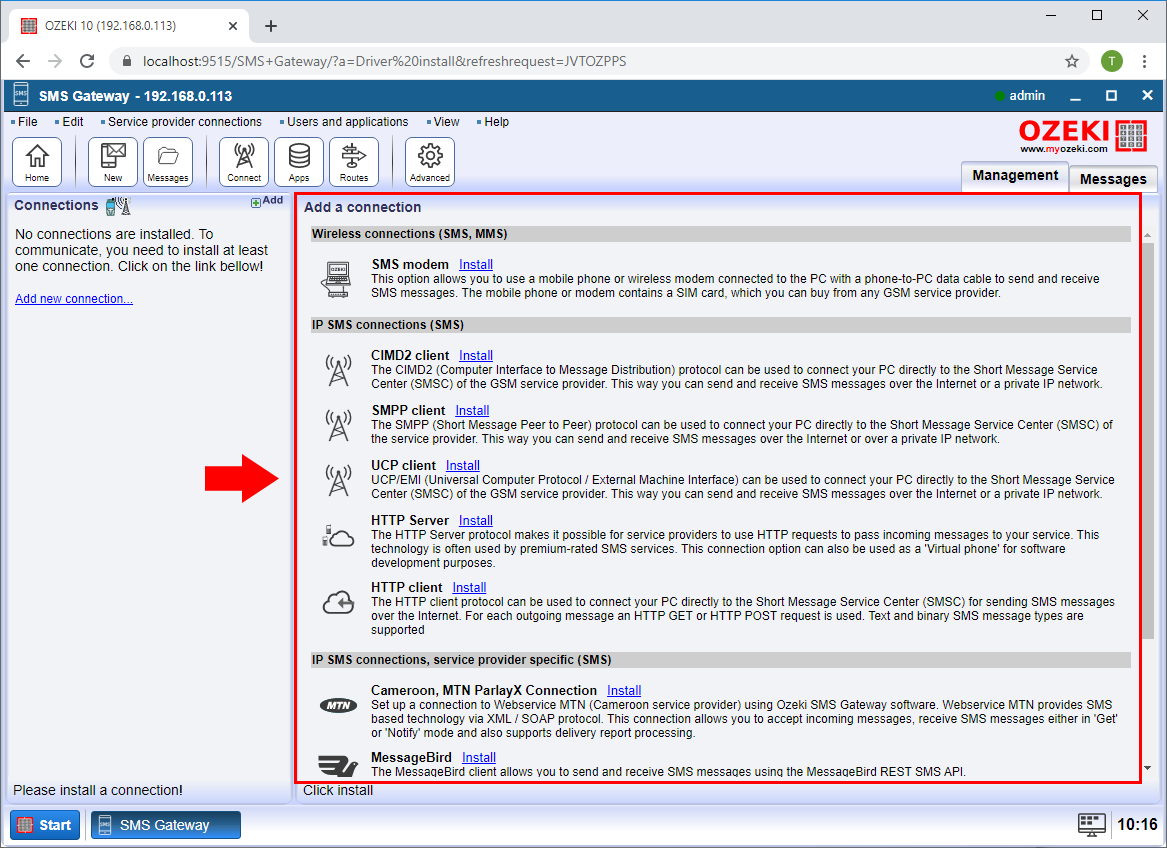
Krok 3 - Dodaj nowego użytkownika SMS lub aplikację SMS
Możesz dodać połączenie użytkownika lub aplikacji, klikając Dodaj nowe połączenie w sekcji Użytkownicy i aplikacje. Następnie wybierz typ połączenia, który Ci odpowiada z listy i kliknij Zainstaluj, aby dodać połączenie.
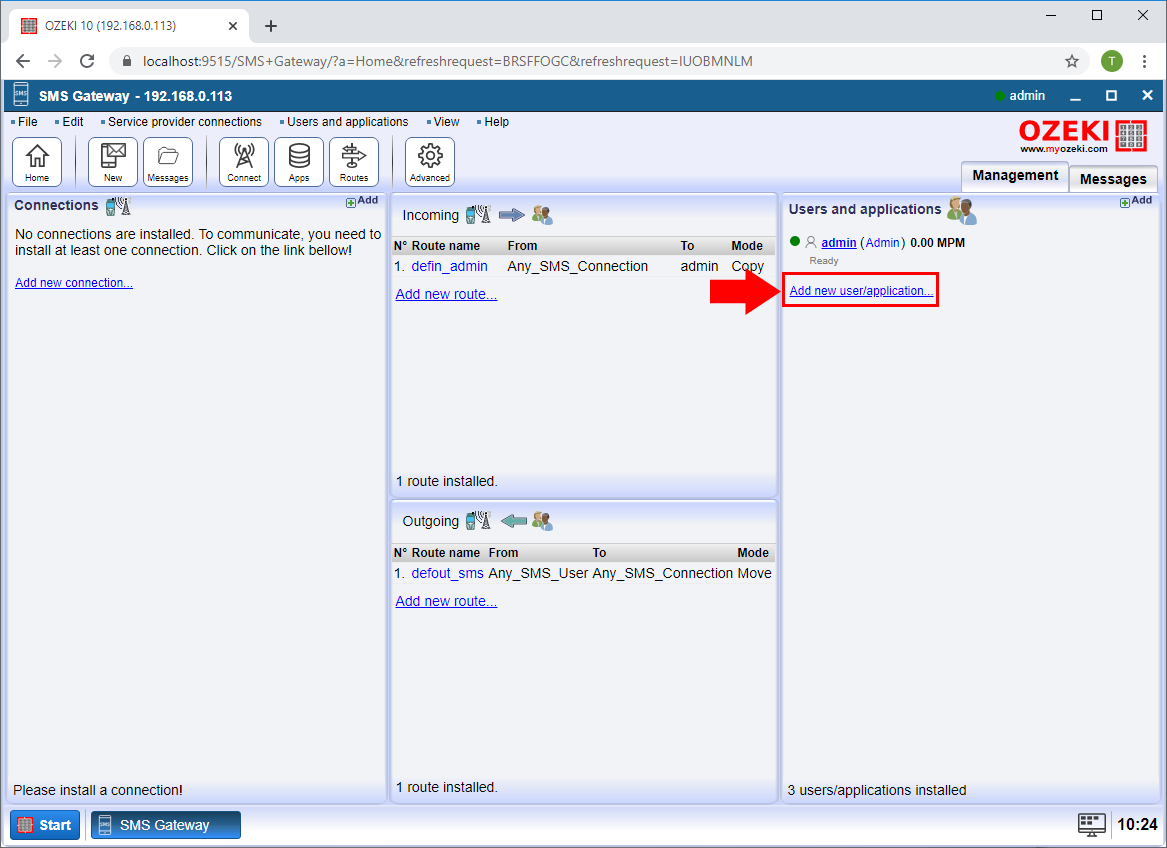
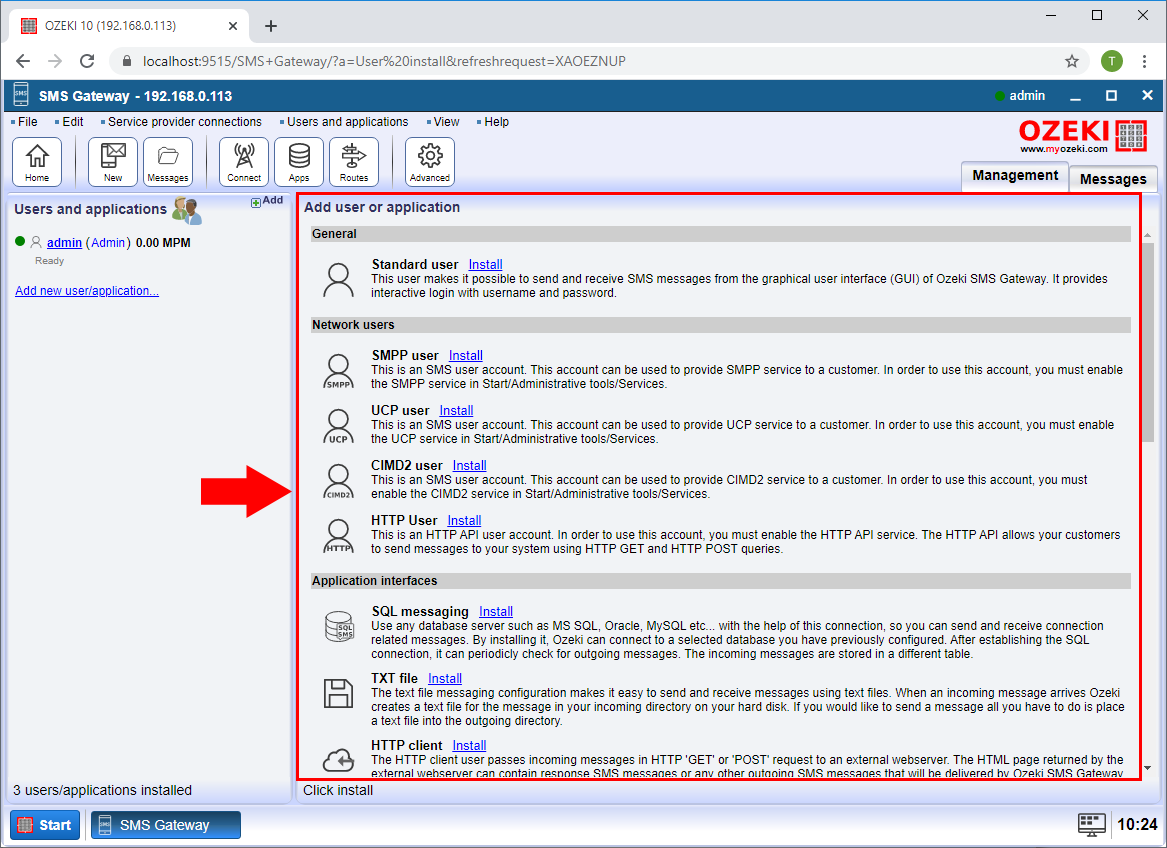
Krok 4 - Utwórz trasę wychodzącą SMS
Możesz dodać regułę routingu wychodzącego, klikając dodaj nową trasę w sekcji Wychodzące. Następnie w Ustawieniach, dla połączenia Od, wybierz połączenie użytkownika, z którego wysyłasz SMS, a dla połączenia Do, wybierz połączenie dostawcy usług, przez które chcesz wysłać SMS do dostawcy usług.
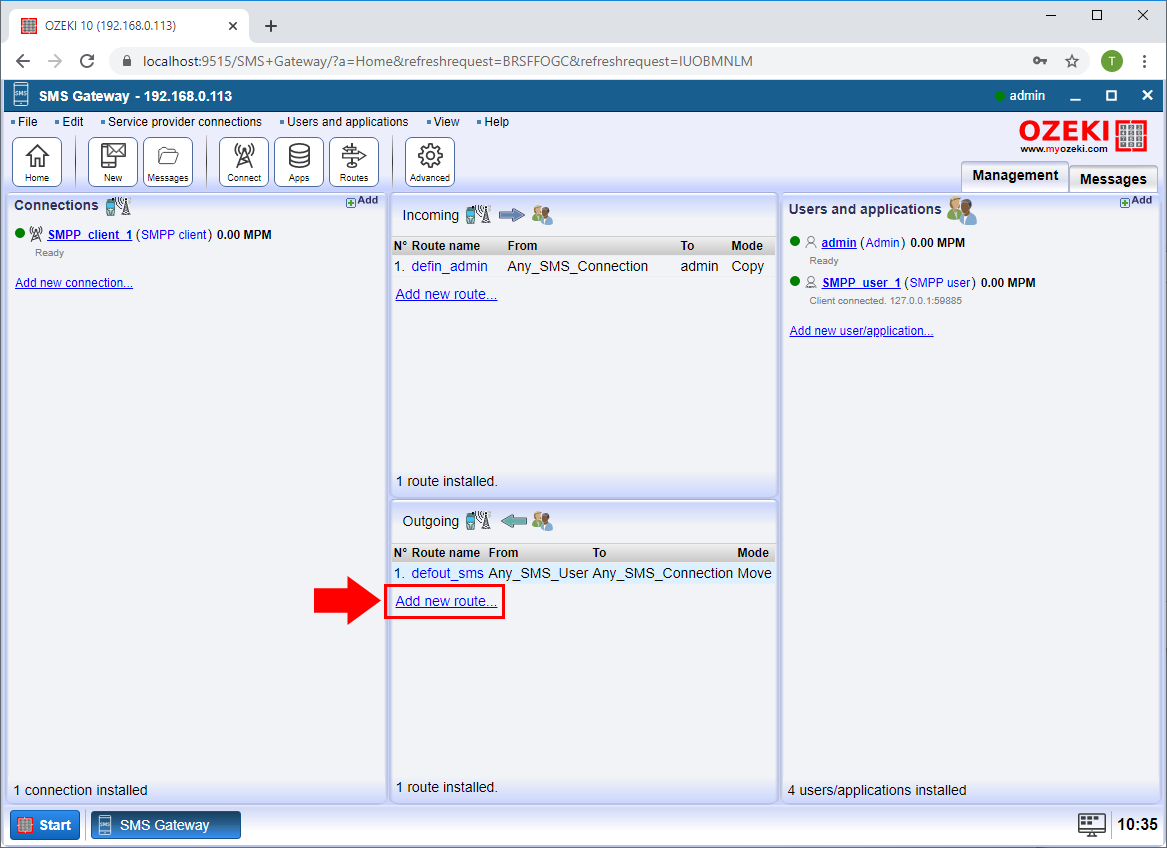
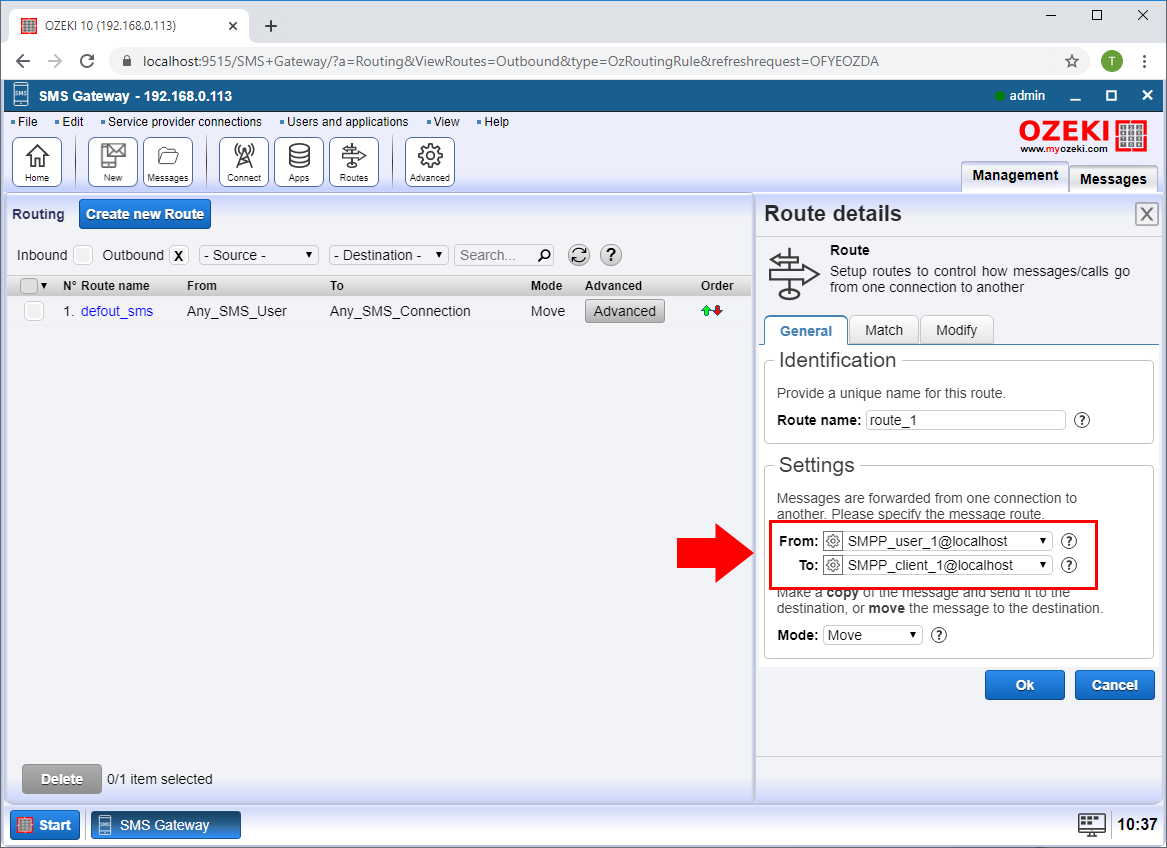
Krok 5 - Zdefiniuj prefiks numeru telefonu dla routingu
W Bramce SMS, podczas routingu, masz możliwość wyboru, do którego połączenia dostawcy usług wysłać wiadomość, na podstawie prefiksu numeru telefonu odbiorcy. Na karcie Dopasuj, w polu Adres Do, możesz wprowadzić prefiks numeru telefonu, który chcesz użyć w danej regule routingu.
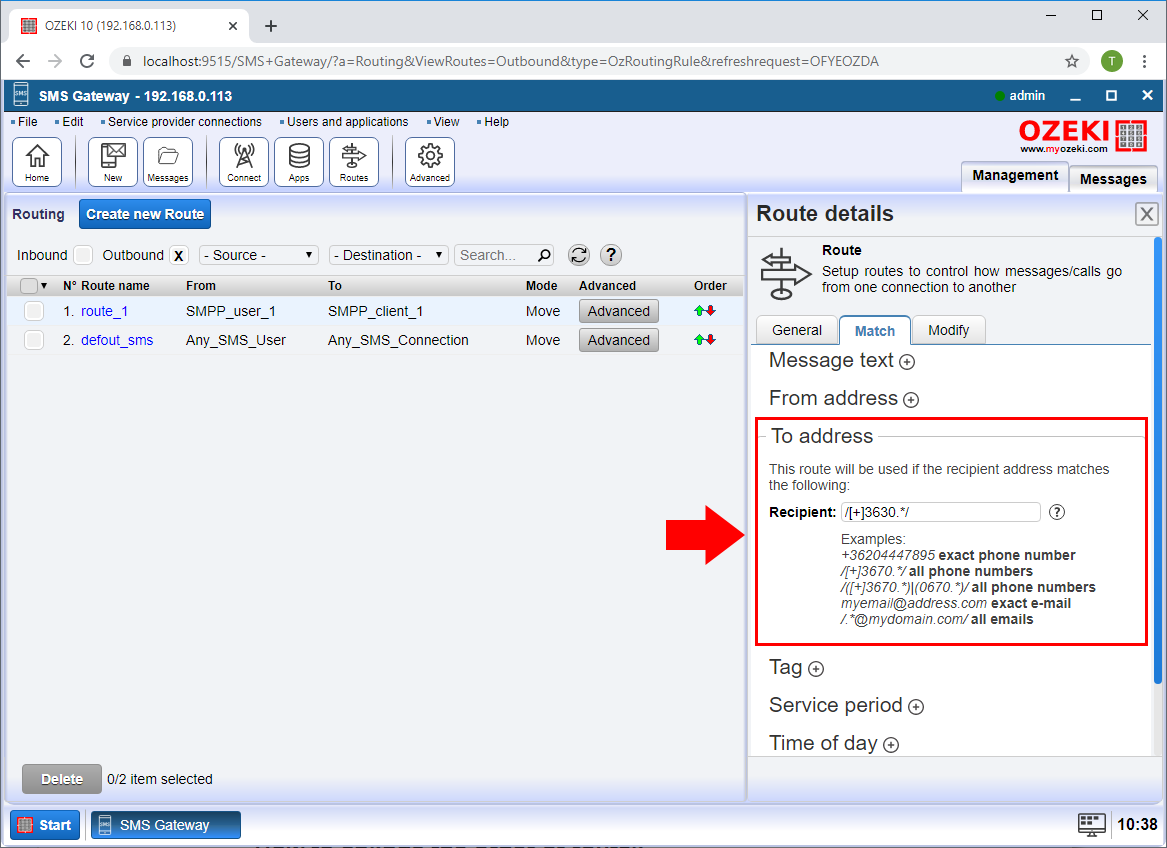
Krok 6 - Utwórz trasę przychodzącą SMS
Możesz dodać regułę routingu przychodzącego, klikając dodaj nową trasę w sekcji Przychodzące. Następnie w Ustawieniach, dla połączenia Od, wybierz połączenie dostawcy usług, z którego przychodzi SMS, a dla połączenia Do, wybierz połączenie użytkownika, do którego chcesz przekazać SMS.
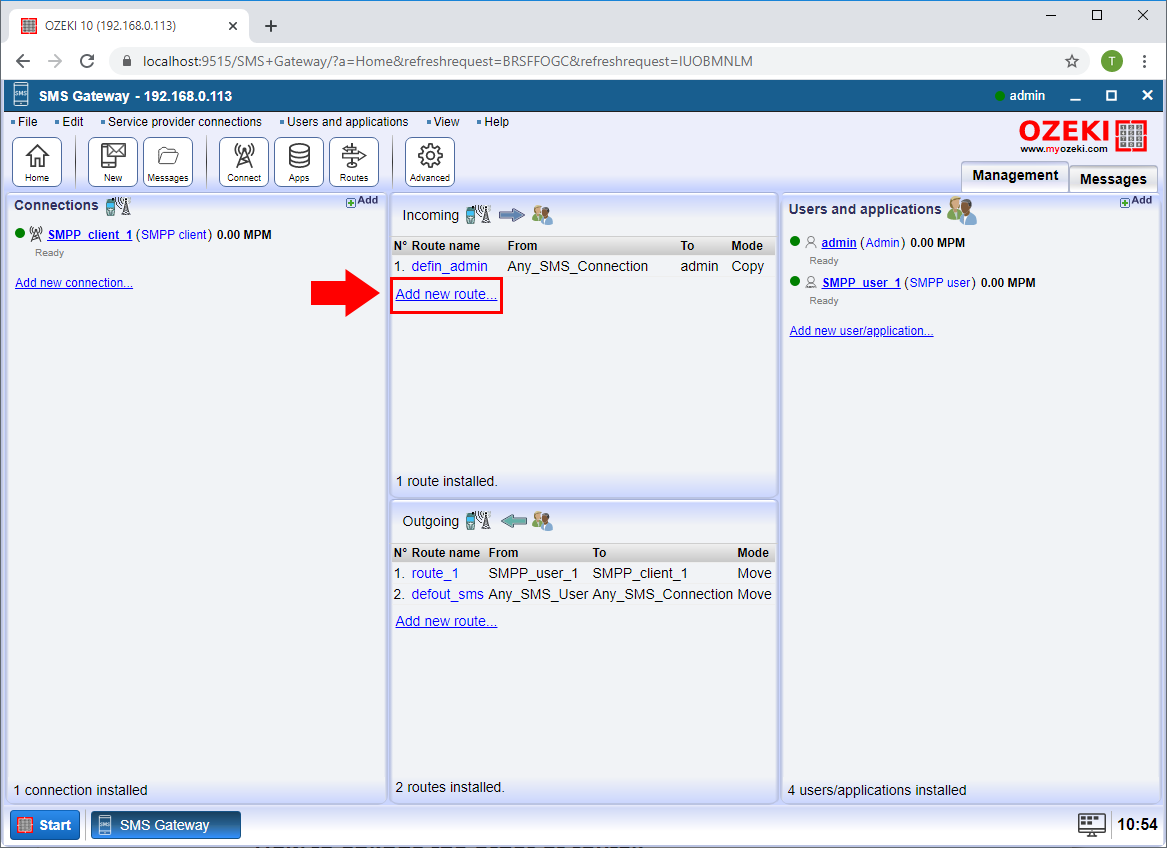
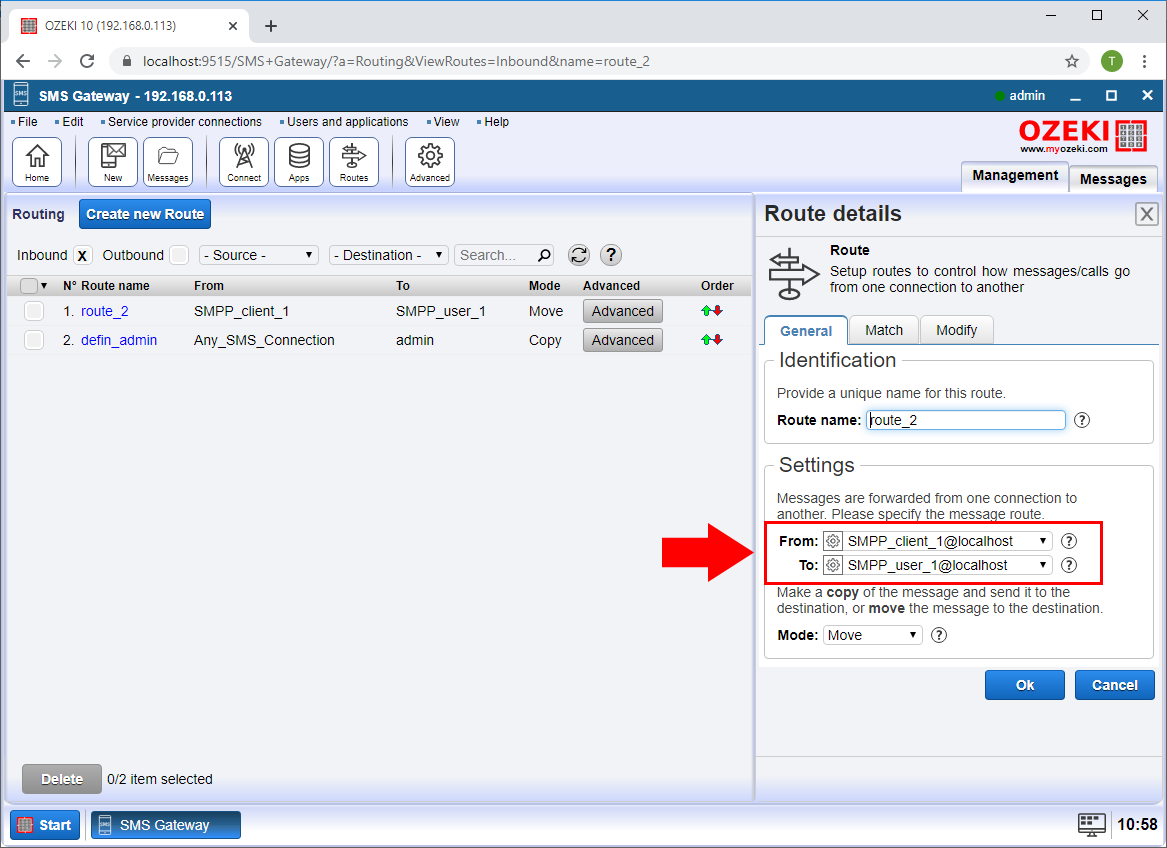
Krok 7 - Opcjonalnie skonfiguruj warunek numeru telefonu odbiorcy
W Bramce SMS, podczas routingu, masz możliwość wyboru, do którego połączenia użytkownika wiadomość zostanie przekazana, na podstawie numeru telefonu odbiorcy. Na karcie Dopasuj, w polu Adres Do, możesz wprowadzić numer telefonu, który chcesz użyć w danej regule routingu.
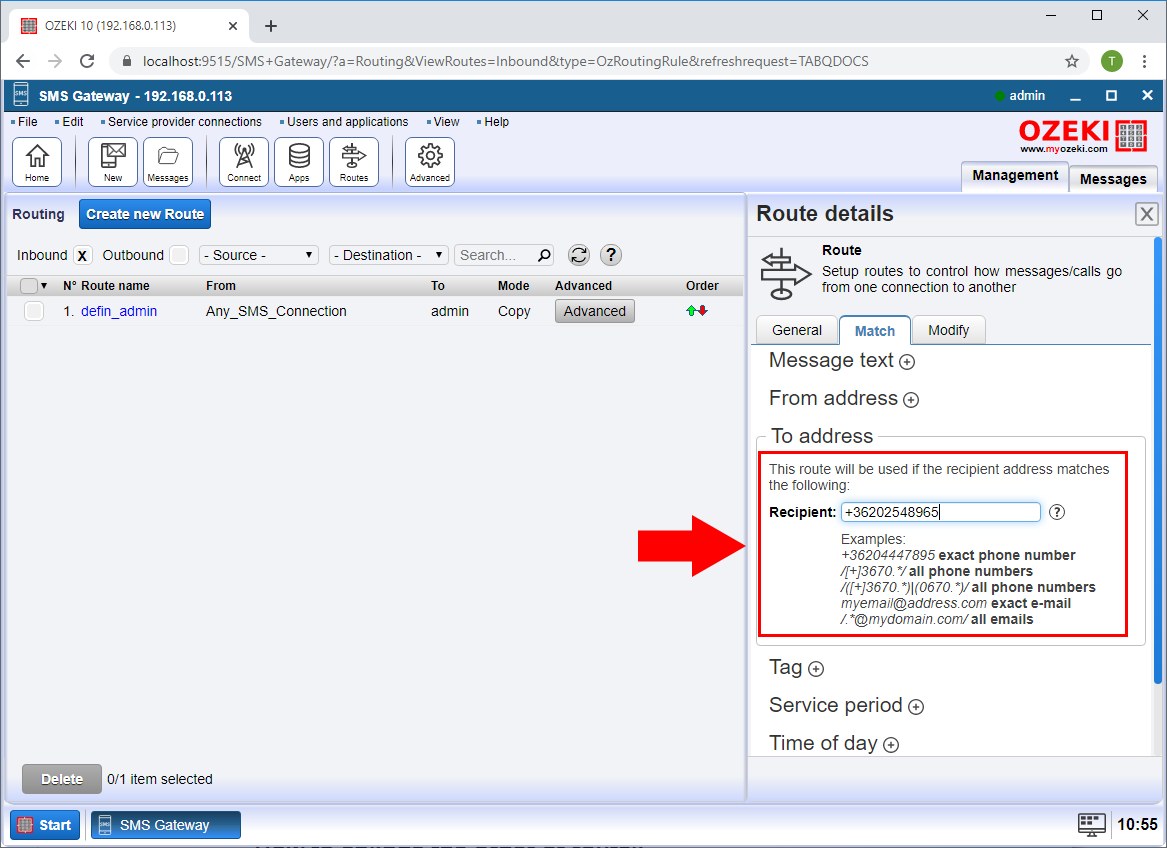
Krok 8 - Ustaw kolejność tras
Kolejność reguł routingu określa kolejność, w jakiej Brama SMS Ozeki je skanuje. W tabeli routingu możesz użyć strzałek w sekcji kolejność, aby zmienić kolejność reguł.
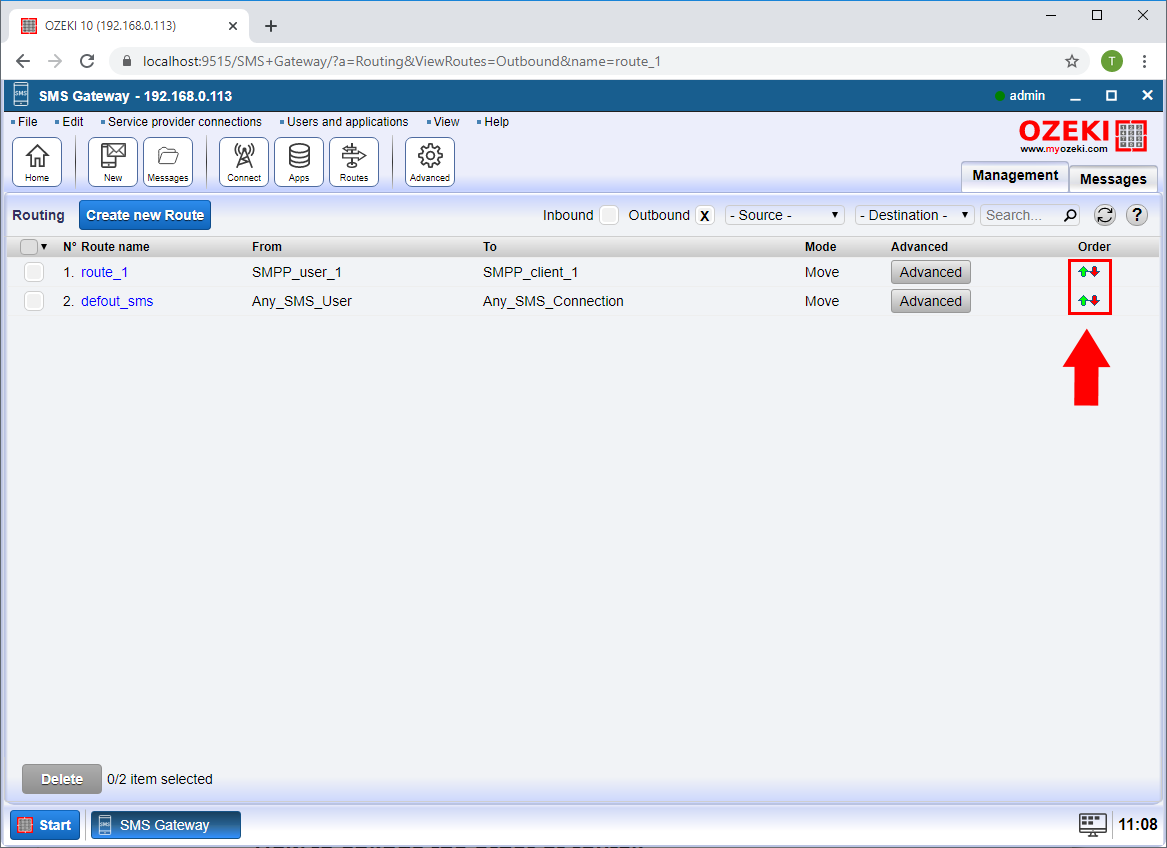
Krok 9 - Opcjonalnie zmodyfikuj tekst wiadomości SMS
Podczas wysyłania SMS-a masz możliwość modyfikacji wysyłanej wiadomości podczas routingu. Możesz to zrobić w polu Zastąp tekst wiadomości na karcie modyfikuj reguły routingu.
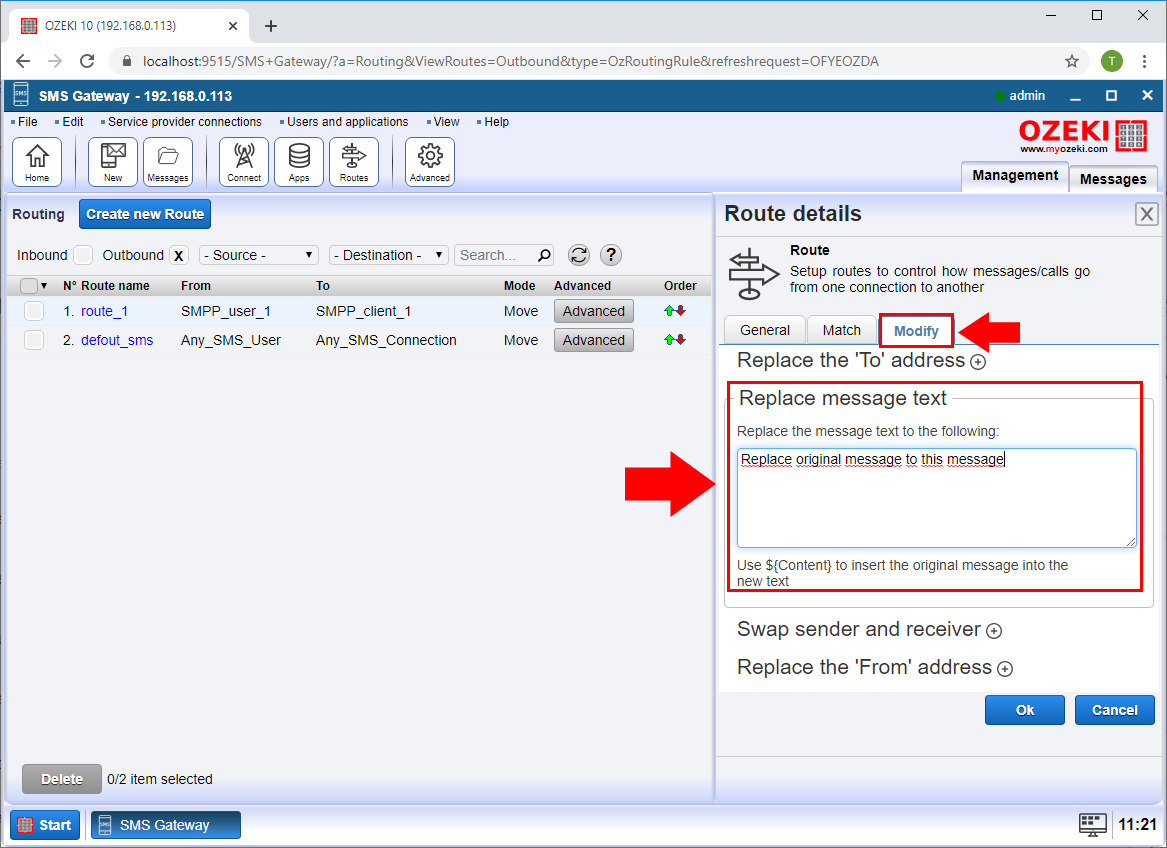
Aby wysłać wiadomość przez dwa połączenia za pomocą bramki SMS Ozeki, wystarczy utworzyć dwie reguły routingu. Dla obu, połączenie From powinno być użytkownikiem, przez którego chcesz wysłać wiadomość, a połączenie To powinno być dwoma dostawcami usług, przez których chcesz wysłać SMS. Na koniec ustaw tryb Mode na Copy dla obu reguł.